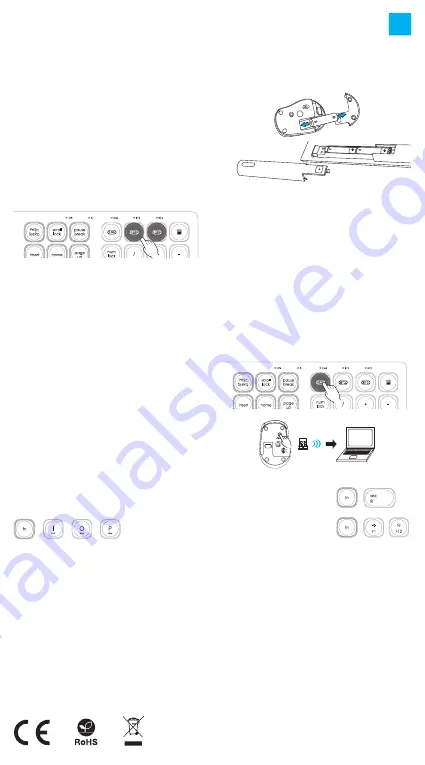
BEZPEČNOST
• Používejte podle návodu.
• Neautorizované pokusy otevření zařízení vedou ke ztrátě
záruky, nebo poškození výrobku.
• Pád, nebo úder muže způsobit poškození a poškrábání
zařízení, nebo jinou závadu výrobku.
• Nepoužívejte zařízení v horkém, studeném, prašném, nebo
vlhkém prostředí.
• Nesprávné používání tohoto zařízení je muže zničit.
• Spáry a otvory v pouzdru slouží k chlazení a neměli by
být zakryté.
• Zablokování větracích otvorů muže způsobit přehřátí zařízení.
OBECNÉ
• Bezpečný výrobek splňující požadavky EU.
• Zařízení je vyrobené v souladu s evropskou normou RoHS.
• Použití symbolu WEEE (škrtnutý koš) znamená, že s těmto
výrobkem nelze nakládat jak s domácím odpadem. Správnou
likvidaci výrobku pomáháte předcházet škodlivým
následkům, které mohou mít nebezpečný vliv na lidi a životní
prostředí, z možné přítomnosti nebezpečných látek, směsí,
nebo komponentů, jakož i nesprávné skladování a zpracování
takového výrobku. Tříděný sběr odpadu pomáhá recyklovat
materiály a součásti, ze kterých bylo zařízení vyrobeno.
Podrobné informace o recyklaci tohoto výrobku Vám
poskytne prodejce, nebo místní orgány státní správy.
• Impakt S.A. tímto prohlašuje, že zařízení NZB-1686 je v souladu
se směrnicemi: 2014/53/EU, 2011/65/EU a 2015/863/EU. Plné
znění prohlášení o shodě EU je k dispozici na internetové
stránce www.impakt.com.pl v záložce při produktu.
VLASTNOSTI
• Plochý profil klávesnice s nízko profilovými
a tichými klávesy
• Trojitý režim komunikace
• Multimediální tlačítka
• Precizní optický snímač
PÁROVÁNÍ NOVÉHO ZAŘÍZENÍ S MYŠÍ
V REŽIMU BLUETOOTH
• Přesuňte spínač ON/OFF umístěný na spodní straně myši do
polohy ON
• Zapněte rozhraní Bluetooth v zařízení, které chcete spárovat
s myší
• Pomocí tlačítka pro změnu kanálu umístěného na spodní
straně myši, vyberte kanál BT 5.0 (modrý), nebo BT 3.0
(zelený) a potom přidržte stejné tlačítko po dobu asi 5
sekund pro vstup do režimu párování. Dioda LED začne
rychle blikat.
• Následně přejděte do Bluetooth nastavení vašeho zařízení a
vyberte ze seznamu myš BT5.0 Mouse or BT3.0 Mouse
• Po úspěšném spárování, dioda LED přestane blikat.
• Myš je připravena k použití
PŘIPOJENÍ KLÁVESNICE A MYŠI S DŘÍVE
SPÁROVANÝM ZAŘÍZENÍM
• Zapněte rozhraní Bluetooth v zařízení, které jste dříve
spárovali s klávesnici a myši
• Zapněte, nebo probuďte myš z hibernace
• Klávesnice a myš se automaticky připojí k zařízení
PŘIPOJENÍ KLÁVESNICE A MYŠI
POMOCÍ USB PŘIJÍMAČE
• Zapněte počítač, nebo jiné kompatibilní zařízení
• Ujistěte se, že spínač ON/OFF umístěný na spodní straně
klávesnice a myši je v pozici ON
• Pomocí tlačítka pro změnu kanálu, vyberte kanál označený 2.4G
• Připojte přijímač do volného USB portu v počítači
• Operační systém automaticky nainstaluje potřebné ovladače
• Klávesnice a myš jsou připravena k použití
SPECIFIKACE
• Komunikace
• Dosah
• Napájení
Frekvenční rozsah: 2403 MHz – 2480 MHz
Maximální radiofrekvenční výkon: -1,0 dBm
BT 3.0, BT 5.0, 2.4 GHz
10 m
2x AAA + 1x AA
ZÁRUČNÍ DOBA
• 2 roky limitovaná záruka producenta
POŽADAVKY
• Počítač, nebo jiné zařízení s portem USB
• Windows® XP/Vista/7/8/10, Linux, Android, iOS, Mac
CZ
Poznámka:
• Zařízení je vybaveno inteligentní technologií pro spravování
energie. Když se klávesnice a myš přepne do režimu spánku
(spánku), stiskněte libovolné tlačítko pro její probuzení.
• Klávesnice a myš je vybavena spínačem ON/OFF pro úsporu
energie baterie, pokud není používána po delší dobu.
PÁROVÁNÍ NOVÉHO ZAŘÍZENÍ S KLÁVESNICI
V REŽIMU
BLUETOOTH
• Přesuňte spínač ON/OFF umístěný na spodní straně
klávesnice do polohy ON
• Zapněte rozhraní Bluetooth v zařízení, které chcete
spárovat s klávesnici
• Pomocí tlačítka pro změnu kanálu, vyberte kanál BT1 nebo
BT2 a potom přidržte stejné tlačítko po dobu asi 5 sekund
pro vstup do režimu párování. Dioda LED začne rychle blikat.
• Následně přejděte do Bluetooth nastavení vašeho zařízení
a vyberte ze seznamu BT5.0 KB or BT3.0 Keyboard
• Po úspěšném spárování, dioda LED přestane blikat.
• Klávesnice je připravena k použití
INSTALACE
INSTALACE / WYJMUTÍ BATERIE
VÝBĚR REŽIMU OPERAČNÍHO SYSTÉMU
Klávesnice umožňuje upravit funkce tlačítek pro jednotlivé
operační systémy. Stiskněte klávesy FN + iOS | Mac | Win pro
výběr příslušného režimu operačního systému.
FUNKČNÍ A MULTIMEDIÁLNÍ KLÁVESY
Stiskněte klávesy FN + ESC pro
trvalé přepnutí režimu funkčních a
multimediálních kláves.
Jednorázové přepnutí režimu
funkčních a multimediálních kláves
provedete stisknutím FN + F1-F12.
+
+
~
+
/
/




































